Verkkosijaintien käyttäminen Macissa
macOS:n verkkosijaintitoiminnolla voit vaihtaa nopeasti verkkoasetusjoukkojen välillä.
Eri verkkoasetusten (käyttöpaikkojen) välillä vaihtaminen voi olla tarpeen seuraavissa tilanteissa:
Macilla on verkkoyhteysongelmia ja haluat nollata verkkoasetukset nopeasti testausta varten menettämättä nykyisiä verkkoasetuksiasi.
Käytät työpaikalla ja kotona samaa verkkopalvelua (esimerkiksi Wi‑Fiä tai Ethernetiä), mutta työpaikalla käyttämäsi asetukset eivät anna Macin muodostaa yhteyttä samantyyppiseen verkkoon kotona automaattisesti.
Mac muodostaa työpaikalla ja kotona yhteyden useaan eri verkkopalveluun (esimerkiksi sekä Wi‑Fi- että Ethernet-verkkoon). Työpaikalla haluat, että Mac yrittää muodostaa yhteyden ensin Ethernet-verkkoon, kun taas kotona haluat, että Mac yrittää muodostaa yhteyden ensin Wi‑Fi-verkkoon. Toisin sanoen haluat kummallekin käyttöpaikalle eri palvelujärjestyksen.
Verkkosijainnin lisääminen tai poistaminen
Jos et näe tässä kuvattuja asetuksia, asenna uusimmat macOS-päivitykset.
macOS Ventura ja uudemmat
Valitse Omenavalikosta Järjestelmäasetukset ja klikkaa sitten sivupalkista Verkko.
Valitse palveluluettelon alla olevasta Käyttöpaikat > Muokkaa sijainteja.
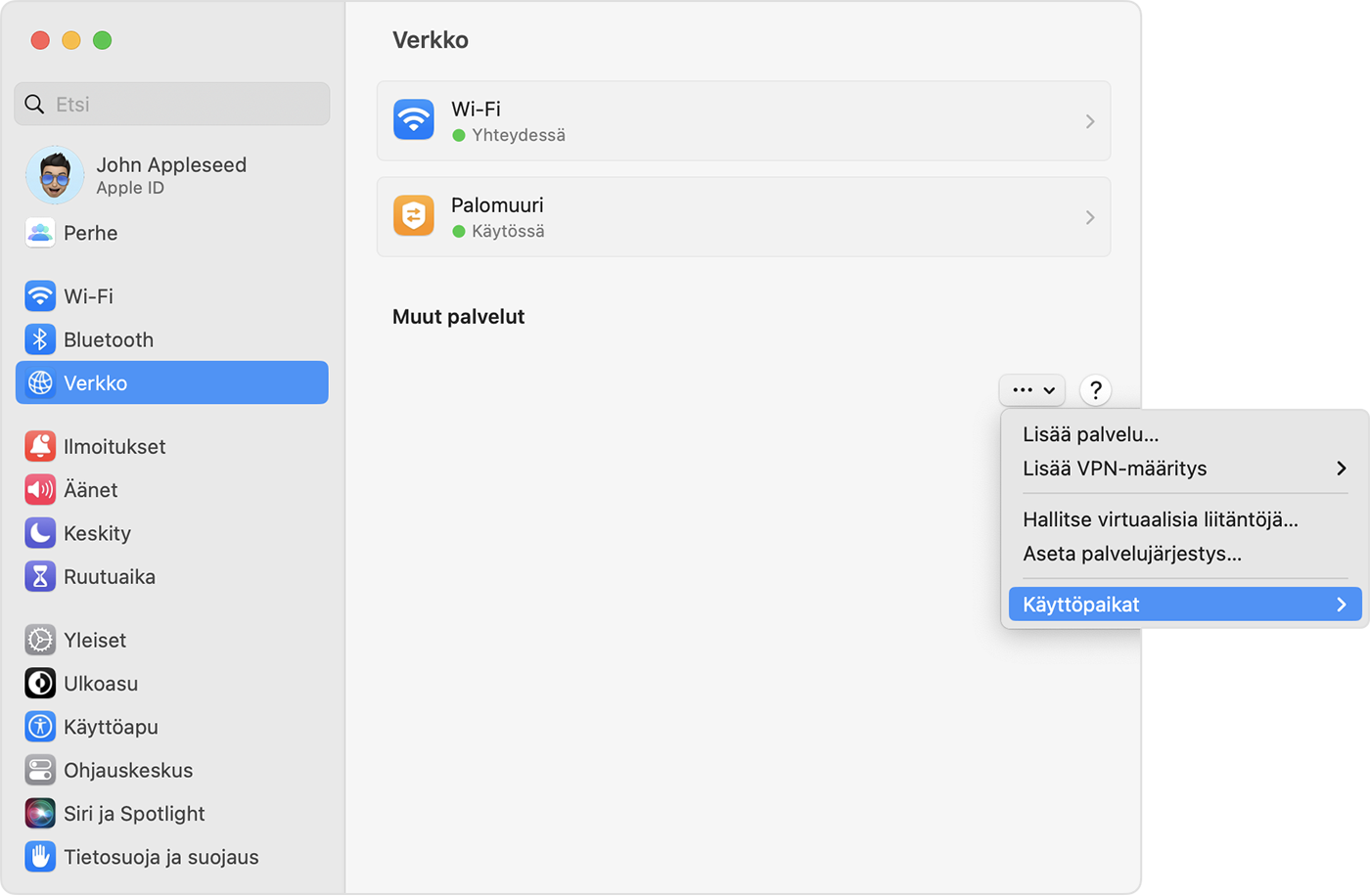
Klikkaa verkkosijaintien luettelon alla olevaa Lisää (+) -painiketta ja kirjoita sitten uuden käyttöpaikan nimi, esimerkiksi Työ, Koti tai Matkapuhelin. Voit poistaa käyttöpaikkoja Poista (–) ‑painikkeella.
Klikkaa Valmis. Wi‑Fi-, Ethernet- tai muihin verkkoasetuksiin tekemäsi muutokset tallentuvat jatkossa uuteen käyttöpaikkaan. Edellisen käyttöpaikan verkkoasetukset jäävät ennalleen, joten voit palata niihin milloin tahansa.
Tallenna muutokset ja vaihda uuteen käyttöpaikkaan poistumalla verkkoasetuksista tai sulkemalla Järjestelmäasetukset.
macOS:n aiemmat versiot
Valitse Omenavalikosta Järjestelmäasetukset ja klikkaa sitten Verkko.
Valitse Käyttöpaikat-ponnahdusvalikosta Muokkaa sijainteja.
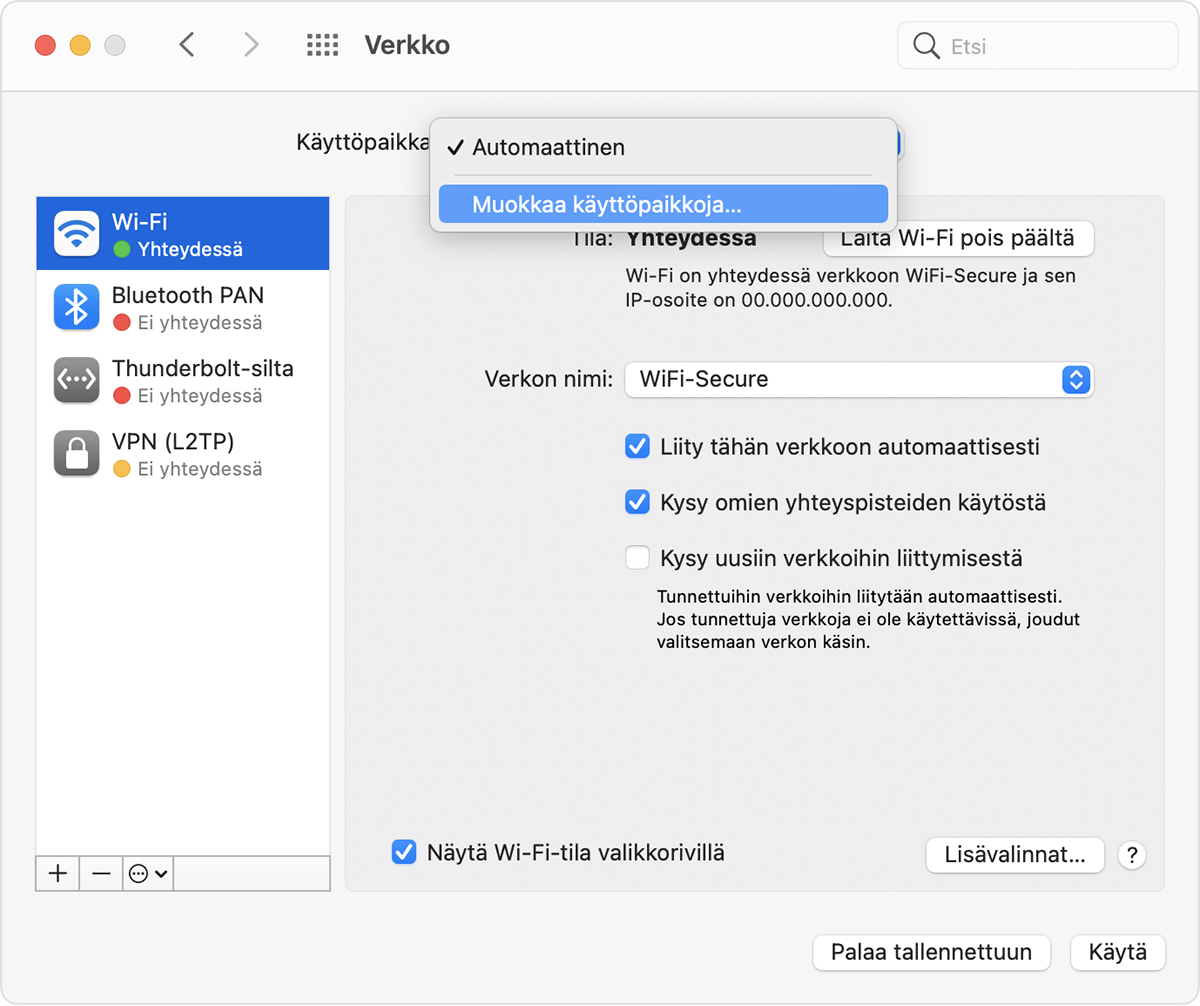
Klikkaa verkkosijaintien luettelon alla olevaa Lisää (+) -painiketta ja kirjoita sitten uuden käyttöpaikan nimi, esimerkiksi Työ, Koti tai Matkapuhelin. Voit poistaa käyttöpaikkoja Poista (–) ‑painikkeella.
Klikkaa Valmis. Wi‑Fi-, Ethernet- tai muihin verkkoasetuksiin tekemäsi muutokset tallentuvat jatkossa tähän käyttöpaikkaan. Edellisen käyttöpaikan verkkoasetukset jäävät ennalleen, joten voit palata niihin milloin tahansa.
Tallenna muutokset ja vaihda uuteen käyttöpaikkaan klikkaamalla Käytä.
Verkkosijaintien välillä vaihtaminen
Valitse Omenavalikosta Sijainti ja valitse sitten alivalikosta sijaintisi. Vaihtoehto näkyy vain, jos olet lisännyt useamman käyttöpaikan verkkoasetuksissa.
Voit vaihtaa käyttöpaikkaa myös verkkoasetusten Käyttöpaikat-valikosta yllä kuvatulla tavalla.
Verkkopalvelujärjestyksen vaihtaminen
Jos käytät verkkosijainteja siksi, että haluat käyttää kussakin käyttöpaikassa eri verkkopalvelua, voit muuttaa kunkin käyttöpaikan palvelujärjestystä (porttien prioriteettia):
Macin käyttämien verkkopalveluiden järjestyksen muuttaminen
Verkkopalvelun poistaminen käytöstä
Jos haluat varmistaa, että Mac ei käytä tiettyä verkkopalvelua verkkosijainnissasi, varmista ensin, ettet käytä kyseistä palvelua tällä hetkellä, ja toimi sitten näin:
macOS Ventura 13 tai sitä uudempi: Valitse Omenavalikosta Järjestelmäasetukset ja klikkaa sitten sivupalkista Verkko. Ctrl-klikkaa verkkopalvelua, jonka haluat poistaa käytöstä, ja valitse Poista palvelu käytöstä.
macOS:n aiemmat versiot: Valitse Omenavalikosta Järjestelmäasetukset ja klikkaa sitten Verkko. Klikkaa verkkopalvelua, jonka haluat poistaa käytöstä. Klikkaa sitten palveluluettelon alla olevaa ja valitse Poista palvelu käytöstä.
Tarvitsetko lisää ohjeita?
Kerro lisää ongelmasta, niin ehdotamme, mitä voit tehdä seuraavaksi.
